简介:Bootstrap是一个功能强大的前端框架,它提供了网格系统、丰富的样式类、JavaScript插件以及响应式设计工具,使得开发者能够快速创建具有吸引力的、跨设备的网页。在本项目中,我们将深入研究Bootstrap的各个方面,包括其网格系统如何实现灵活布局,预定义CSS样式简化样式设置,JavaScript插件增加网页交互性,以及如何通过自定义选项来打造个性化设计。实践“Booststrap-example”项目,可以加深对Bootstrap应用的理解,并学会如何高效地使用它来设计自己的网站。 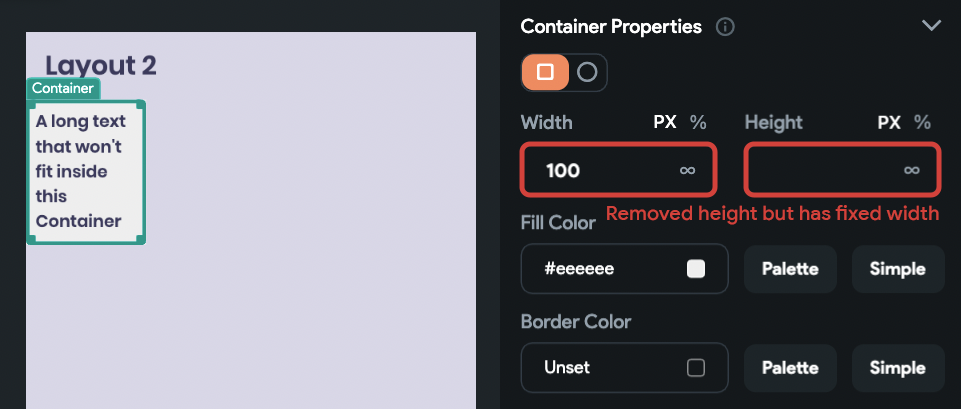
1. Bootstrap网格系统的使用方法
简介Bootstrap网格系统
Bootstrap的网格系统是用于布局的一套响应式、移动第一的框架。它将页面分成12个列,并且能够在不同屏幕尺寸下灵活调整。使用网格系统,开发者可以快速搭建出适应不同设备的页面布局。
开始使用Bootstrap网格
要想使用Bootstrap网格系统,首先需要在你的HTML文件中引入Bootstrap库。接下来,使用 .container 类来包裹整个页面内容,并通过 .row 类创建行,然后将行分为 .col-*-* 形式的列。这里的第一个星号代表屏幕尺寸(如 xs 、 sm 、 md 、 lg ),第二个星号代表列数(1到12之间的数)。
<div class="container">
<div class="row">
<div class="col-md-4">内容</div>
<div class="col-md-8">内容</div>
</div>
</div>
理解响应式特性
Bootstrap的网格系统是响应式的,意味着布局可以适应不同的设备屏幕。使用不同的类后缀(如 .col-xs-* 、 .col-sm-* 、 .col-md-* 、 .col-lg-* ),可以为不同的断点指定不同列数的布局。例如, col-md-4 在中等尺寸屏幕及以上会占据4列的宽度,而在小屏幕设备上则会自动调整为全宽布局。
<div class="container">
<div class="row">
<div class="col-xs-12 col-md-4">内容</div>
<div class="col-xs-12 col-md-8">内容</div>
</div>
</div>
在本章中,我们介绍了如何开始使用Bootstrap的网格系统,并解释了如何通过使用其提供的类来快速构建响应式布局。接下来的章节中,我们将深入探讨预定义的CSS样式如何在网页设计中发挥其作用,以及如何在实际开发中应用这些知识。
2. 预定义CSS样式在网页设计中的应用
2.1 CSS样式的分类和作用
2.1.1 基础样式的定义和使用
在网页设计中,基础的CSS样式负责定义字体、颜色、边距、边框等基础的页面布局和视觉表现。基础样式的定义涉及到选择器的使用,这些选择器包括元素选择器、类选择器和ID选择器。以下是一个基础样式的简单示例:
/* 元素选择器 */
p {
color: blue;
}
/* 类选择器 */
.center-text {
text-align: center;
}
/* ID选择器 */
#main-heading {
font-size: 24px;
color: #333;
}
在这段代码中,所有 <p> 元素的文本颜色被设置为蓝色;任何带有 class="center-text" 的元素的文本将会居中显示;具有 id="main-heading" 的元素将有24像素大小的字体并且颜色为深灰色。
2.1.2 响应式样式的特性及应用
响应式样式是现代网页设计的核心,它允许网页能够适应不同设备的屏幕尺寸和分辨率。通过使用媒体查询(Media Queries),设计师可以为不同的屏幕尺寸指定特定的样式规则。
/* 当屏幕宽度小于768px时 */
@media screen and (max-width: 768px) {
.container {
width: 90%;
}
}
/* 当屏幕宽度大于768px时 */
@media screen and (min-width: 769px) {
.container {
width: 80%;
}
}
在上述示例中, .container 类在屏幕宽度小于768像素时占据更多空间,而在更宽屏幕上则留出更多边距。响应式样式需要设计师深入了解布局、元素尺寸、以及媒体查询中不同断点的处理方式。
2.1.3 组件和布局样式的应用
在Bootstrap框架中,组件和布局样式通常预定义了大量可复用的HTML和CSS代码。这允许开发者快速构建出一致且美观的界面元素,例如按钮、导航栏和卡片等。
<nav class="navbar navbar-expand-lg navbar-light bg-light">
<a class="navbar-brand" href="#"> Navbar </a>
<button class="navbar-toggler" type="button" data-toggle="collapse" data-target="#navbarNav" aria-controls="navbarNav" aria-expanded="false" aria-label="Toggle navigation">
<span class="navbar-toggler-icon"></span>
</button>
<div class="collapse navbar-collapse" id="navbarNav">
<ul class="navbar-nav">
<li class="nav-item active">
<a class="nav-link" href="#">Home <span class="sr-only">(current)</span></a>
</li>
<li class="nav-item">
<a class="nav-link" href="#">Features</a>
</li>
<li class="nav-item">
<a class="nav-link" href="#">Pricing</a>
</li>
</ul>
</div>
</nav>
上述代码展示了一个典型的Bootstrap导航栏组件,通过在页面中嵌入这段代码,开发者可以快速实现一个响应式的导航栏,无需额外的CSS编写。
2.1.4 组件样式的配置与调整
虽然Bootstrap提供了一套广泛且灵活的组件样式,但在实际应用中,开发者可能需要对这些样式进行微调以满足特定设计需求。在Bootstrap中,开发者可以修改CSS变量,使用自定义CSS覆盖默认样式。
/* 覆盖Bootstrap默认的导航栏背景颜色 */
.navbar {
background-color: #f8f9fa !important; /* 使用important确保样式生效 */
}
这段代码将导航栏的背景颜色设置为浅灰色,覆盖了Bootstrap的默认样式。
2.1.5 布局样式的组合与实现
布局样式在Bootstrap中通常依赖于栅格系统,它允许以行和列的形式来组织内容。通过组合不同的列,可以构建出复杂的布局。
<div class="container">
<div class="row">
<div class="col-md-4">
<!-- 第一列内容 -->
</div>
<div class="col-md-8">
<!-- 第二列内容 -->
</div>
</div>
</div>
上述代码创建了一个栅格布局,其中一行被分为12列。左侧占据4列宽度,而右侧则占据剩余的8列宽度。
2.1.6 使用表格展示样式组合
为了清晰展示布局样式组合,我们可以使用表格来对比不同响应式断点下的布局变化。
| 断点宽度 | 类别 | 列数 | 行内元素 | 行外元素 | |-----------|------|------|-----------|-----------| | <576px | 超小屏 | 12 | 单列 | 单列 | | ≥576px | 小屏 | 12 | 双列 | 双列 | | ≥768px | 中屏 | 12 | 三列 | 三列 | | ≥992px | 大屏 | 12 | 四列 | 四列 | | ≥1200px | 超大屏 | 12 | 五列 | 五列 |
此表格展示了Bootstrap栅格系统在不同屏幕尺寸下的列数分配情况。
通过本章节的介绍,我们可以了解到Bootstrap预定义CSS样式的基础和响应式特性,它们为网页设计和开发提供了极大的便利。接下来,让我们进一步探索JavaScript插件的实现方式,了解如何通过JavaScript增强网页的交互性。
3. JavaScript插件的实现方式
在当今的Web开发环境中,交互式元素对于提供用户体验至关重要。JavaScript插件正是提高页面交互性的有效工具。Bootstrap框架集成了多种JavaScript插件,以便开发者能够快速实现复杂的交云元素。本章节将深入探讨模态框(Modal)和轮播(Carousel)插件的实现方式,并提供实际项目中的应用示例。
3.1 模态框(Modal)插件的实现
模态框是Web页面中常见的交互形式之一,它能够弹出覆盖在页面内容之上的浮层,通常用于展示信息、表单提交等场景。
3.1.1 模态框的工作原理
模态框的工作依赖于HTML、CSS以及JavaScript的协同工作。在HTML中定义模态框的结构,CSS设置样式并隐藏模态框,而JavaScript则负责在触发事件(如按钮点击)时显示或隐藏模态框,并处理用户与模态框交互时的逻辑。
3.1.2 实际项目中的应用示例
我们可以通过以下代码示例实现一个简单的模态框插件:
<!-- HTML -->
<button type="button" class="btn btn-primary" data-toggle="modal" data-target="#myModal">
打开模态框
</button>
<div class="modal fade" id="myModal" tabindex="-1" role="dialog" aria-labelledby="myModalLabel" aria-hidden="true">
<div class="modal-dialog" role="document">
<div class="modal-content">
<div class="modal-header">
<h5 class="modal-title" id="myModalLabel">模态框标题</h5>
<button type="button" class="close" data-dismiss="modal" aria-label="Close">
<span aria-hidden="true">×</span>
</button>
</div>
<div class="modal-body">
模态框内容...
</div>
<div class="modal-footer">
<button type="button" class="btn btn-secondary" data-dismiss="modal">关闭</button>
<button type="button" class="btn btn-primary">保存更改</button>
</div>
</div>
</div>
</div>
在上述代码中,我们定义了一个按钮,当点击该按钮时,JavaScript代码通过 data-toggle 和 data-target 属性触发模态框的显示。模态框的样式通过Bootstrap提供的CSS类进行设置,确保了样式的统一和美观。
实现原理分析
JavaScript代码实现模态框功能的关键在于使用Bootstrap提供的 modal 组件的API。以下是实现模态框功能的JavaScript代码逻辑:
// JavaScript
$(document).ready(function() {
// 使用Bootstrap的模态框触发函数
$('#myModal').modal('show');
});
在此JavaScript代码块中,我们使用了jQuery的 $(document).ready() 方法确保DOM完全加载后再运行代码,并通过 $('#myModal').modal('show') 触发模态框显示。通过传递字符串参数'hide'到 .modal() 方法,可以隐藏模态框。
3.2 轮播(Carousel)插件的实现
轮播是另一种常见的JavaScript插件,用于在有限的空间内展示一系列的内容或图片。
3.2.1 轮播插件的参数配置
轮播插件的参数配置涉及多个选项,如自动播放的时间间隔、指示器的显示与否、控制按钮的添加等。在初始化轮播时,可以通过JavaScript传入一个配置对象来自定义轮播的行为。
3.2.2 多种轮播效果的实现方法
Bootstrap的轮播插件支持多种效果,包括轮播切换、指示器点选、以及触摸滑动功能。通过适当配置,开发者可以轻松实现这些效果。
以下是一个基本的轮播插件示例:
<!-- HTML -->
<div id="carouselExampleIndicators" class="carousel slide" data-ride="carousel">
<ol class="carousel-indicators">
<li data-target="#carouselExampleIndicators" data-slide-to="0" class="active"></li>
<li data-target="#carouselExampleIndicators" data-slide-to="1"></li>
<li data-target="#carouselExampleIndicators" data-slide-to="2"></li>
</ol>
<div class="carousel-inner">
<div class="carousel-item active">
<img src="..." class="d-block w-100" alt="...">
</div>
<div class="carousel-item">
<img src="..." class="d-block w-100" alt="...">
</div>
<div class="carousel-item">
<img src="..." class="d-block w-100" alt="...">
</div>
</div>
<a class="carousel-control-prev" href="#carouselExampleIndicators" role="button" data-slide="prev">
<span class="carousel-control-prev-icon" aria-hidden="true"></span>
<span class="sr-only">Previous</span>
</a>
<a class="carousel-control-next" href="#carouselExampleIndicators" role="button" data-slide="next">
<span class="carousel-control-next-icon" aria-hidden="true"></span>
<span class="sr-only">Next</span>
</a>
</div>
// JavaScript
$(document).ready(function() {
$('#carouselExampleIndicators').carousel({
interval: 2000, // 自动切换的时间间隔
pause: 'hover', // 鼠标悬停时暂停自动切换
wrap: true // 轮播是否循环
});
});
在此JavaScript代码块中,我们使用 $('#carouselExampleIndicators').carousel() 方法初始化轮播,并传入了包含配置选项的对象。其中 interval 属性设置了轮播的切换时间间隔, pause 属性设置了鼠标悬停时是否暂停自动切换, wrap 属性决定了轮播是否应该循环。
轮播效果的优化
轮播插件的性能优化可以通过减少内容的加载或缓存图片来实现。另外,确保图片宽度与轮播容器宽度一致,可以避免不必要的重排和重绘。
总结来说,通过Bootstrap提供的JavaScript插件,开发者可以快速实现复杂交互功能,从而提升网站的用户体验。在本章节中,我们探讨了模态框和轮播插件的实现原理和应用示例,为实际项目中使用这些插件提供了指导。接下来的章节,我们将深入分析Bootstrap的响应式设计特点和媒体查询的使用方法。
4. Bootstrap响应式设计的特点和媒体查询的使用
4.1 响应式设计的核心理念
响应式设计是Bootstrap框架的核心特性之一,其目标是创建在不同设备和屏幕尺寸上均能提供一致用户体验的网站和应用。响应式设计并不是一个单一的概念,而是由多种技术组合而成的。
4.1.1 响应式与自适应的区别
响应式设计(Responsive Design)和自适应设计(Adaptive Design)经常被混淆,尽管它们的目标相似,但是实现方法和技术路径是不同的。
-
响应式设计 动态地调整布局和内容,以适应不同屏幕尺寸。它依赖于流式布局(fluid layouts)、媒体查询(media queries)以及弹性图片(fluid images),并使用百分比宽度而不是固定的像素宽度。
-
自适应设计 则通常使用预先设定的断点(breakpoints),根据不同的屏幕尺寸显示不同布局的固定版本。它依靠于多套为特定屏幕尺寸设计的页面。
理解这两者之间的区别有助于我们更深入地利用Bootstrap的响应式设计功能,以创造灵活且适应性强的用户界面。
4.1.2 响应式设计的兼容性考虑
在设计响应式网站时,需要考虑各种不同设备的屏幕尺寸和分辨率。Bootstrap框架提供了一套全面的工具来帮助开发者处理这些兼容性问题。
- 跨浏览器兼容性 :确保网站在最新版本的主流浏览器上表现一致。
- 设备分辨率 :在高分辨率设备(如 retina displays)上提供优化的图像和布局。
- 触摸设备支持 :通过添加适当的触摸事件处理,改善触摸屏设备的用户体验。
通过结合Bootstrap的预定义类和自定义媒体查询,我们可以确保网站在各种设备上都能表现良好。
4.2 媒体查询的应用与实践
媒体查询是CSS3中引入的一个强大的特性,允许根据不同的媒体特征来应用不同的CSS样式规则。在响应式设计中,媒体查询是实现不同断点的关键。
4.2.1 媒体查询的语法和应用
媒体查询通过使用 @media 规则来定义一系列的样式规则,这些规则仅在满足特定条件时应用。基本语法如下:
@media not|only mediatype and (expressions) {
/* CSS rules */
}
在Bootstrap中,媒体查询被用于定义不同屏幕尺寸下的样式。例如:
@media (max-width: 991.98px) {
.visible-lg-block,
.visible-lg-inline,
.visible-lg-inline-block {
display: none !important;
}
}
这段代码表示当屏幕宽度小于992像素时,一些为大屏幕设计的元素将不会显示。通过这种方式,Bootstrap能够创建一个适用于各种屏幕尺寸的布局。
4.2.2 制定和测试媒体查询的最佳实践
制定媒体查询时,我们需要关注几个关键点:
- 断点选择 :基于内容和设计需求选择合适的断点,避免过度依赖预设断点。
- 级联管理 :合理安排样式规则,以确保媒体查询中的规则可以正确地覆盖基础样式。
- 测试 :在实际设备和模拟器上测试媒体查询,确保在不同环境中都能达到预期效果。
例如,创建一个简单的媒体查询来改变背景颜色:
/* 默认样式 */
body {
background-color: white;
}
/* 当屏幕宽度小于768px时 */
@media (max-width: 767.98px) {
body {
background-color: lightblue;
}
}
在实际应用中,我们可以使用Bootstrap的栅格系统结合媒体查询来创建复杂的响应式布局。在开发过程中,Bootstrap提供的工具类可以帮助快速实现响应式设计,但深入理解媒体查询的使用对于实现更精细的控制和优化是非常有必要的。
现在,我们已经深入了解了Bootstrap响应式设计的核心理念和媒体查询的使用方法,接下来将继续探索如何通过Sass进一步自定义Bootstrap的主题和样式。
5. 通过Sass文件自定义Bootstrap的策略
5.1 Sass的基本用法和优势
5.1.1 Sass与CSS的对比
Sass(Syntactically Awesome Stylesheets)是CSS的预处理器,它允许使用更高级的编程功能来编写样式表。相较于传统的CSS,Sass提供了许多优势,如嵌套规则、变量、混合(mixins)、函数、计算功能等,这些功能使得样式表更易于维护和扩展。
-
嵌套规则 :Sass允许将CSS规则嵌套在其他规则中,以反映HTML的结构。这可以减少重复的CSS选择器,并使得代码更加清晰。
-
变量 :Sass中的变量允许开发者存储一些可重用的信息,比如颜色、字体大小或布局间距。当需要改变这些值时,只需修改变量,所有引用该变量的地方都会自动更新。
-
混合(mixins) :混合提供了一种方式,可以创建可以重用的代码块,可以有参数传递。这在编写跨浏览器兼容代码时尤其有用,因为可以为不同浏览器创建特定的混合。
-
函数和计算功能 :Sass中的函数库为样式表处理提供了一系列有用的工具,如颜色处理函数或数学计算函数。这些功能可以极大地简化复杂的布局。
5.1.2 Sass的变量、混合和继承
变量(Variables)
变量是Sass中最有用的特性之一,它们可以存储信息,然后在样式表的其他地方重复使用。变量的定义使用 $ 符号,后面跟变量名和赋值。
// 定义变量
$primary-color: #333;
$font-stack: Arial, sans-serif;
// 使用变量
body {
color: $primary-color;
font-family: $font-stack;
}
混合(Mixins)
混合允许你创建可以在整个样式表中使用的代码块。它们可以接受参数,使它们能够定制。混合使用 @mixin 关键字定义,使用 @include 关键字来引入。
// 定义混合
@mixin border-radius($radius) {
border-radius: $radius;
-moz-border-radius: $radius;
-webkit-border-radius: $radius;
}
// 引入混合
.button {
@include border-radius(5px);
}
继承(Inheritance)
Sass中的继承是基于选择器的继承,可以让你复用样式表中的规则集。要继承一个选择器,使用 @extend 关键字。
// 定义一个基础样式
%message-common {
border: 1px solid #ccc;
padding: 10px;
color: #333;
}
// 继承基础样式
.success {
@extend %message-common;
border-color: green;
}
5.2 自定义Bootstrap主题
5.2.1 修改和编译Sass文件
自定义Bootstrap主题通常涉及对源Sass文件的修改。首先,需要设置Sass编译环境,这可能需要安装Node.js和npm。一旦安装好,你可以使用命令行工具如Sass编译器来编译 .scss 文件到 .css 文件。
sass --watch scss/custom.scss css/custom.css
上述命令使用 --watch 标志来监视 scss/custom.scss 文件的变化,并自动编译成 css/custom.css 。通过这种方式,你可以实时看到你的更改,并在浏览器中预览。
在Sass文件中,可以通过修改或重写Bootstrap的Sass变量来定制主题。例如:
$primary: #007bff; // Bootstrap默认的primary颜色
$font-family-sans-serif: "Roboto", sans-serif !default;
@import "bootstrap/scss/bootstrap";
上述代码中, $primary 和 $font-family-sans-serif 变量被修改为用户想要的颜色和字体,这样编译出来的CSS将反映这些改变。
5.2.2 创建自定义主题和插件的方法
创建自定义主题和插件不仅仅是修改现有的Sass变量,它也包括添加新的样式或重写现有的样式。这可以通过在Sass中创建新的混合、变量和继承来完成。
例如,要创建一个自定义的警告框(alert),可以这样做:
// 创建一个新的 mixin
@mixin custom-alert-colors($color) {
background-color: $color;
color: #fff;
border-color: darken($color, 10%);
}
// 应用新的 mixin 到 .alert 类
.alert {
@include custom-alert-colors(#d9534f); // 默认为 danger
}
// 为特定类型的应用警告定义一个新的类
.alert-info {
@include custom-alert-colors(#5bc0de);
}
在上述例子中, custom-alert-colors 混合被创建来定义警告框的颜色。然后在 .alert 类中应用这个混合。如果需要不同类型的警告框,如 alert-info ,可以单独为它们设置不同的颜色。
这些只是基本的自定义示例。Sass的灵活性允许开发者创建更复杂的主题和插件,满足特定项目的需求。通过深入理解Sass的高级功能,开发者可以创建出既美观又功能强大的Bootstrap主题和插件。
6. 查看HTML、CSS和JavaScript源码以理解Bootstrap的实际应用
在深入研究Bootstrap的内部结构时,分析其HTML、CSS和JavaScript源码是不可或缺的一环。这种分析不仅有助于我们理解Bootstrap是如何工作的,还能为我们提供定制和优化Bootstrap功能的思路。
6.1 分析Bootstrap的HTML结构
6.1.1 常用HTML组件的源码解析
Bootstrap的HTML组件是其成功的关键部分。让我们来看一个经典的导航栏组件源码。
<nav class="navbar navbar-expand-lg navbar-light bg-light">
<a class="navbar-brand" href="#">Bootstrap</a>
<button class="navbar-toggler" type="button" data-toggle="collapse" data-target="#navbarNav" aria-controls="navbarNav" aria-expanded="false" aria-label="Toggle navigation">
<span class="navbar-toggler-icon"></span>
</button>
<div class="collapse navbar-collapse" id="navbarNav">
<ul class="navbar-nav">
<li class="nav-item active">
<a class="nav-link" href="#">Home <span class="sr-only">(current)</span></a>
</li>
<li class="nav-item">
<a class="nav-link" href="#">Features</a>
</li>
<!-- 更多导航链接 -->
</ul>
</div>
</nav>
在这个组件中, .navbar 类定义了基本的导航栏样式, .navbar-expand-lg 用于定义响应式行为,而 .collapse 类用于实现响应式导航栏的折叠和展开功能。
6.1.2 组件的嵌套和布局原理
在Bootstrap中,组件的嵌套和布局通常遵循一种明确的结构。以表单组件为例,内部元素如输入框和标签通常会使用特定的类来确保在不同屏幕尺寸下的一致性和可用性。
<form>
<div class="form-group">
<label for="exampleFormControlInput1">Email address</label>
<input type="email" class="form-control" id="exampleFormControlInput1" placeholder="***">
</div>
<button type="submit" class="btn btn-primary">Submit</button>
</form>
.form-group 类用于包裹标签和输入元素,确保它们在布局上的一致性。 .form-control 类用于样式化输入框,确保其在视觉上与其他组件协调。
6.2 理解CSS源码的作用
6.2.1 CSS选择器和样式的组织方式
Bootstrap的CSS文件是按照功能进行组织的,例如导航、按钮、表单等。我们可以在源码中看到各种选择器的运用,它们帮助我们定位和操作特定的元素。
/* 响应式导航栏的样式 */
.navbar-toggler {
padding: 0.25rem 0.75rem;
font-size: 1.25rem;
line-height: 1;
background-color: transparent;
border: 1px solid transparent;
border-radius: 0.25rem;
}
/* 响应式布局的关键媒体查询 */
@media (max-width: 991.98px) {
.navbar-expand-lg > .container, .navbar-expand-lg > .container-fluid {
padding-right: 0;
padding-left: 0;
}
}
6.2.2 样式优化和重构的策略
在源码中,我们可以看到Bootstrap的开发者遵循一些最佳实践,比如使用 rem 而非 px 来实现可扩展的设计,以及通过SCSS变量来管理颜色和间距等样式值。
// SCSS变量示例
$font-size-base: 1rem !default;
$grid-gutter-width: 1.5rem !default;
// 使用变量设置字体大小
h1, .h1 {
font-size: calc(1.375rem + 1.5vw);
}
// 使用变量设置内边距
.container {
padding-right: $grid-gutter-width / 2;
padding-left: $grid-gutter-width / 2;
}
通过理解这些策略,我们可以进行自己的样式优化,例如添加自定义的响应式断点,调整颜色方案,或者重构代码以提高可读性和可维护性。
6.3 探索JavaScript插件的原理
6.3.1 插件的初始化和事件绑定机制
JavaScript插件是Bootstrap提供动态交互的核心。以模态框(Modal)插件为例,其初始化通常发生在DOM元素被载入后。
// 模态框触发的示例代码
$('#myModal').modal('show');
// 模态框的初始化和事件绑定机制
$(document).ready(function() {
$('[data-toggle="modal"]').on('click', function(e) {
var modalTrigger = $(this);
var modalId = modalTrigger.data('target');
$(modalId).modal('show');
});
});
6.3.2 插件的扩展性和定制化技巧
Bootstrap的JavaScript插件设计考虑了扩展性,允许开发者进行定制和扩展。开发者可以通过覆盖默认设置、添加新的事件处理程序或完全重写插件的行为来实现这些定制化。
// 扩展模态框插件以添加新的事件
$.fn.modal.Constructor.DEFAULTS = $.extend($.fn.modal.Constructor.DEFAULTS, {
customFunction: function() {
console.log('Custom function triggered!');
}
});
// 使用新的事件来扩展模态框功能
$('#myModal').on('show.bs.modal', function() {
$(this).data('bs.modal').options.customFunction();
});
通过这样的扩展,开发者可以添加自定义行为到模态框,例如在模态框显示之前执行一些验证逻辑。
本章通过细致的分析,揭示了Bootstrap的内部工作原理,并提供了关于如何进一步自定义和优化Bootstrap的经验。通过查看和理解源码,开发者不仅可以更好地利用这个强大的框架,还可以在此基础上创造出适合自己项目的定制解决方案。
简介:Bootstrap是一个功能强大的前端框架,它提供了网格系统、丰富的样式类、JavaScript插件以及响应式设计工具,使得开发者能够快速创建具有吸引力的、跨设备的网页。在本项目中,我们将深入研究Bootstrap的各个方面,包括其网格系统如何实现灵活布局,预定义CSS样式简化样式设置,JavaScript插件增加网页交互性,以及如何通过自定义选项来打造个性化设计。实践“Booststrap-example”项目,可以加深对Bootstrap应用的理解,并学会如何高效地使用它来设计自己的网站。
























 791
791

 被折叠的 条评论
为什么被折叠?
被折叠的 条评论
为什么被折叠?








